俺は同年代の平均くらいは本を読むんじゃないかなぁと自負している。
でだ、その本を読む行為というのも、紙の本だとメリット・デメリットが存在しているからして、PCを用いて読書をすることが少なくない。
その環境について書いておきたい。
1.ソフトウェア編
1.1 Kindle for PC
言わずと知れたamazonのkindle。それのデスクトップPC版があるので、これをありがたーく使わせてもらう。
amazonで買った電子書籍は全部これで読める。kindle Unlimitedで入手した分も読めてしまう。
kindke端末も持ってるし、Nexus7で読むことも出来るんだけど、PC版を使うことが一番多いかな。
PC版以外だと、「手に持って下むいて本を読む」ってところが変わらないから、快適とは言えなく都合が悪い。
1.2 MassiGra
こっちは自炊した画像を読むのに使用している。
漫画モードもあるんだっけな、そっちはほとんど使わないからしらないけど。
操作のカスタマイズ性が非常に高くて、画像ビューワとして大変優秀なソフトを読書にも転用する。
こいつの操作方法を「左クリックで戻る」「右クリックで進む」に設定するのがポイント。
2.ハードウェア編
2.1縦ディスプレイ
必須級。
縦のディスプレイをひとつ用意しておくと普通にPCを使うシーンでも小さいウィンドウを並べられて捗るし、
ドキュメントや、今回みたいに本を読むときにも大変重宝する。
2.2モニターアーム
縦ディスプレイのお供。必須ではないが、推奨。
リクライニングできる椅子でリラックスしながら読書をするときに角度を気楽に変更できるのは単純に強みだし、じゃまになったときにスッと動かせるのは良いぞ。
こればっかりはエルゴトロンのモニターアームを使ったことないとわからないかも知れない。
2.3専用ワイヤレスマウス
専用に加工するから、普通のマウスと共用するのはNG。というか普通には使えない。
なぜなら、ポインタを動かすレーザー部分を潰すからだ。
マウスをマウスとして使わず、安価に手に入るワイヤレス操作デバイスとして使用する。
具体的には、右クリック・左クリック・マウスホイールの3箇所が使えればいい。
MassiGraの設定で、「左クリックで戻る」「右クリックで進む」に設定したのはこのためだ。
それ以外は使わない。読書の邪魔になる。
俺はメインのマウスが
そうじゃなければこういうのでいい。安いワイヤレスならだいたいイケる。
ロジは安定してるから個人的にはオススメ。
2.4 ScanSnapと裁断機
これは自炊するならあったほうが良い。
特に裁断機は、作業効率が段違いになるから、本の処分や雑誌の処分にものすごい威力を発揮する。
この辺については先達がたくさんいるだろうから省略する。
3.メリット・デメリット
3.1メリット
圧倒的に楽。この画像で察してほしい。
リクライニングして体の力を抜いて、ページめくりはクリックひとつ。
こんなに楽に文章を読むことができることだけが単純に純粋にメリット。
3.2デメリット
・これを作るまでに手間がかかる
・お金もかかる
・読書の履歴を残しづらい
3つ目がなかなか曲者で、自炊ならまだファイル名を編集できるからナンバリングをすることで対応ができるけれど
Kindle本はどんな管理をすればいよいのか検討がつかず困っているところだ。
KindleUnlimitedで適当な本を読めちゃうもんだから逆に困ってしまう。
一応、読書記録ノートに書き付けているからそっちを見ればわかるんだが・・・
良い解決方法があれば対策していきたいと思う。
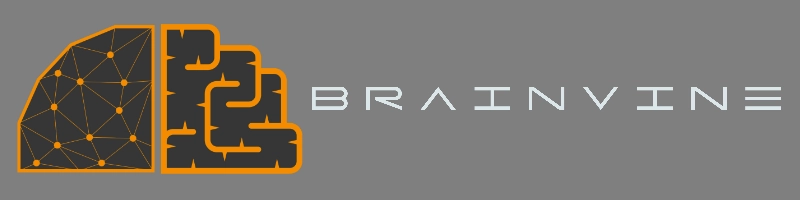



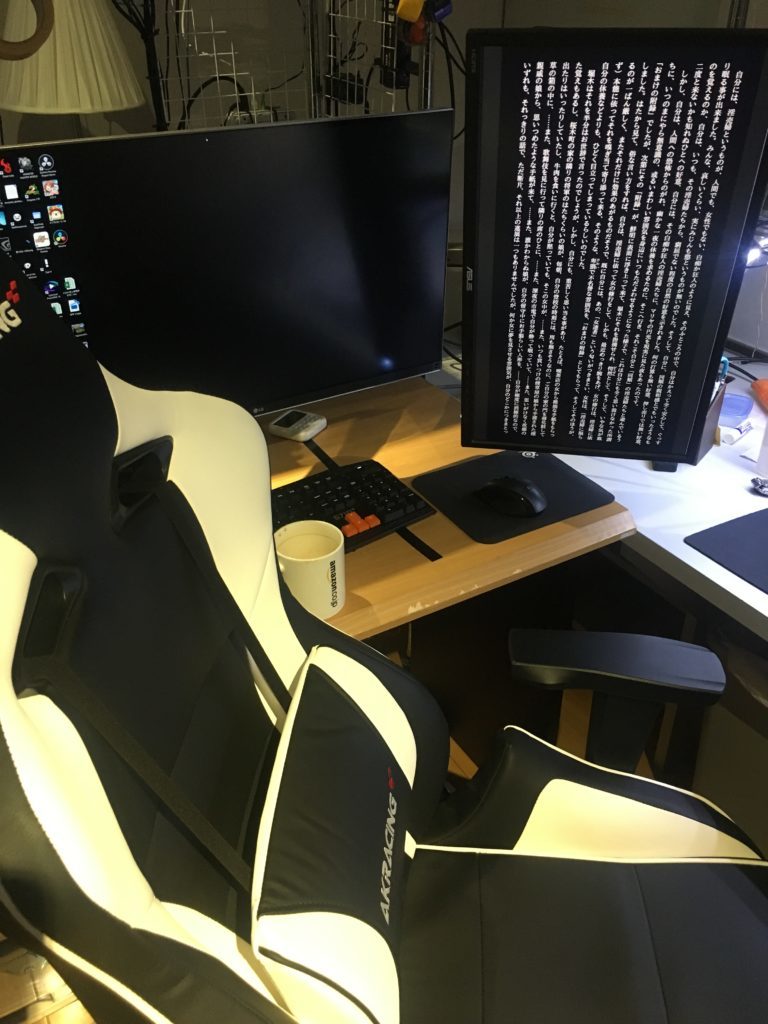


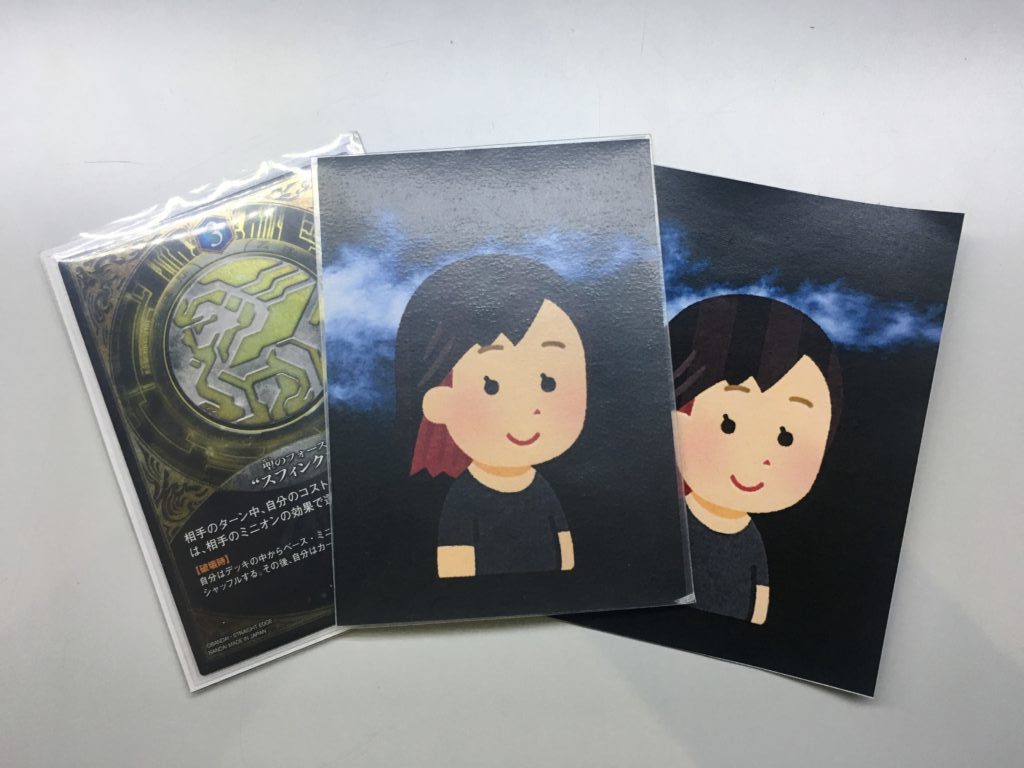
コメント